PS教程:怎么做出水珠效果了?
1、打开PS文件,导入需要的图片,点击新建空白图层,用画笔在图层上任意绘制出硬边圆形。

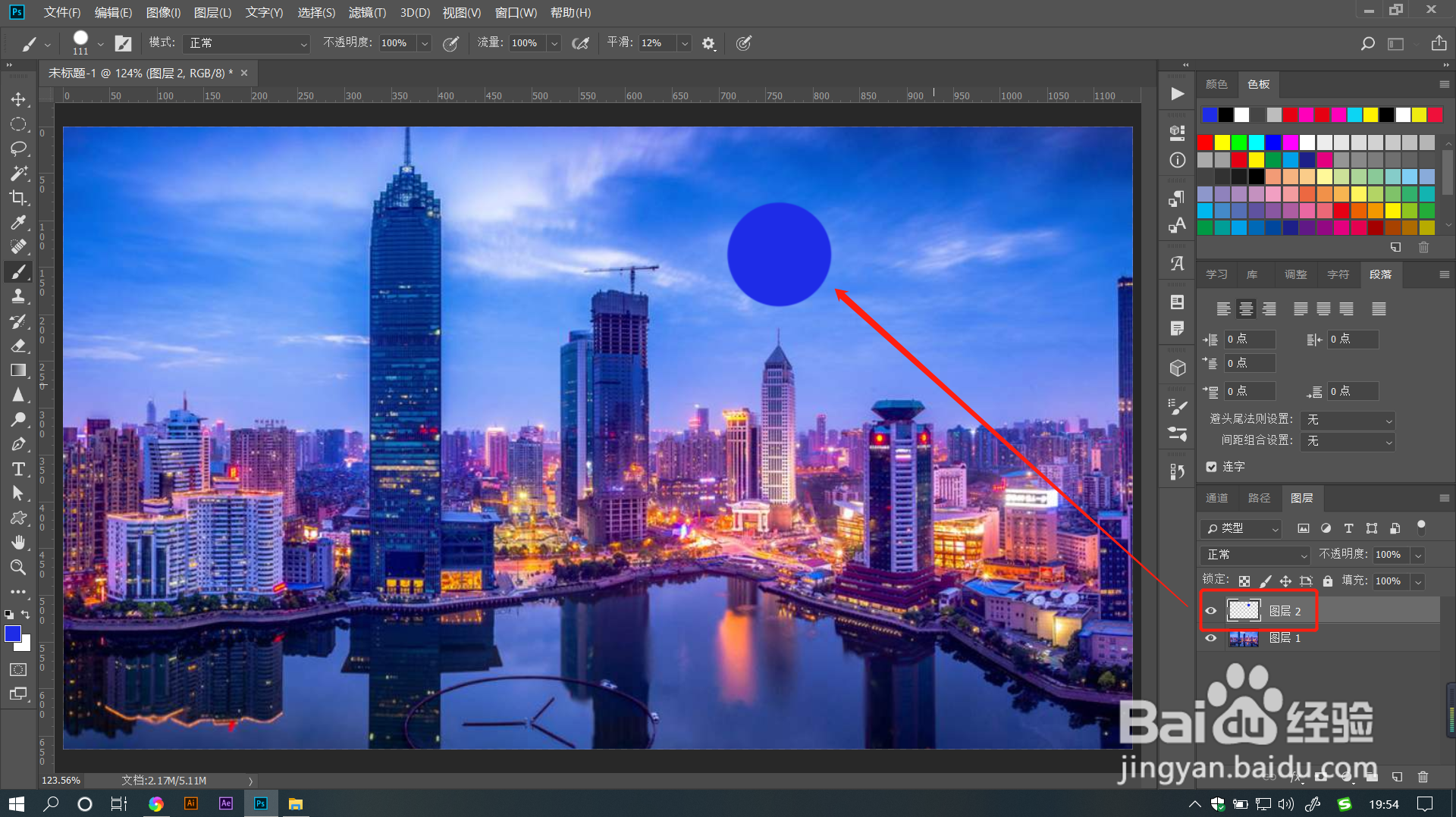
2、打开图层【混合选项】,调整【填充不透明度】为0,这时可以硬边圆形将会消失看不见。

3、勾选【斜面浮雕】效果,调整为【内斜面】【雕刻清晰】,方向为上,设置好各项参数,让圆形高光效果突显出来。
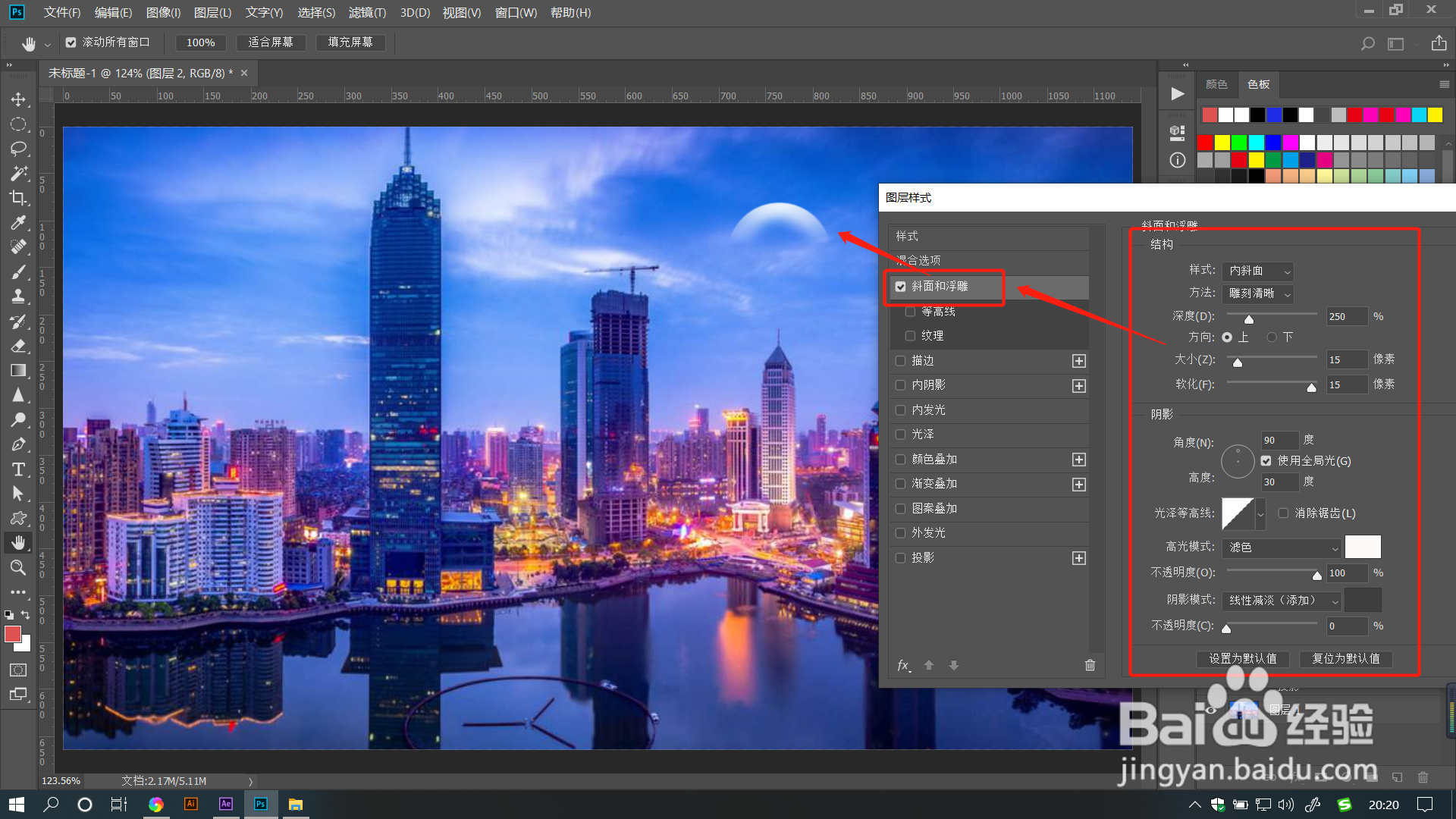
4、勾选【内发光】效果,调整混合模式为【叠加】,方法为【柔和】。

5、勾选【投影】效果,调整模式为【正片叠底】效果,调整好投影方向。

6、此时图层效果设置完成,直接用硬度为100的画笔在图层上进行绘制即可制作出水珠效果哦。


1、1.打开PS文件,导入需要的图片,点击新建空白图层,用画笔在图层上任意绘制出硬边圆形。
2.打开图层【混合选项】,调整【填充不透明度】为0,这时可以硬边圆形将会消失看不见。
3.勾选【斜面浮雕】效果,调整为【内斜面】【雕刻清晰】,方向为上,设置好各项参数,让圆形高光效果突显出来。
4.勾选【内发光】效果,调整混合模式为【叠加】,方法为【柔和】。
5.勾选【投影】效果,调整模式为【正片叠底】效果,调整好投影方向。
6.此时图层效果设置完成,直接用硬度为100的画笔在图层上进行绘制即可制作出水珠效果哦。
声明:本网站引用、摘录或转载内容仅供网站访问者交流或参考,不代表本站立场,如存在版权或非法内容,请联系站长删除,联系邮箱:site.kefu@qq.com。
阅读量:157
阅读量:39
阅读量:105
阅读量:51
阅读量:141